Android时间日期选择器 图片看不了?点击切换HTTP 返回上层
Android SDK 提供了 DatePicker 和 TimePicker 组件,分别对日期和时间进行选择,方便日期和时间设定。
下面用一个简单的实例讲解 DatePicker 和 TimePicker 组件的使用方法。在工程 WidgetDemo 的布局文件 main.xml 中添加一个名为“Date/Time”的 Button,用以启动 TimeActivity。
在 main.xml 中添加代码如下:
单击 Button 并启动 TimeActivity 的代码如下:
同时在 AndroidManifest.xml 文件中声明该 Activity:
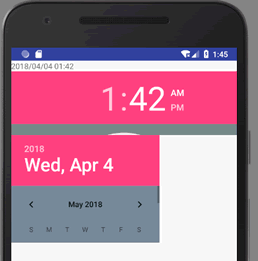
图 1 TimeActivity的运行效果
TimeActivity 使用的布局文件为 time.xml,其内容如下:
TimeActivity.java 的代码如下:
TimeActivity 中使用 java.util.Calendar 对象获取当前系统时间。
当更改 DatePicker 组件中的日期时,会触发 DatePicker 的 OnDateChange() 事件;
当修改 TimePacker 的时间时,会触发 TimePacker 的 OnDateChange() 事件。
由本实例可见,DatePicker 实现 OnDateChangedListener 监听器的方法与 TimePicker 实现 setOnTimeChangedListener 监听器的方法有所类似。
DatePicker 用 init() 方法设定年、月、日的同时设定监听器,而 TimePicker 使用 setOnTimeChangedListener() 直接设定。
下面用一个简单的实例讲解 DatePicker 和 TimePicker 组件的使用方法。在工程 WidgetDemo 的布局文件 main.xml 中添加一个名为“Date/Time”的 Button,用以启动 TimeActivity。
在 main.xml 中添加代码如下:
1 2 3 4 5 | <Button android:id="@+id/button6" android:layout_width="wrap_content" android:layout_height="wrap_content" android:text="Date/Time"/> |
1 2 3 4 5 6 7 8 | Button timebtn = (Button)this.findViewById(R.id.button6);timebtn.setOnClickListener(new OnClickListener(){ @Override public void onClick(View v){ Intent intent = new Intent(WidgetDemoActivity.this, TimeActivity.class); startActivity(intent); }}); |
<activity android:name=" .TimeActivity"></activity>
TimeActivity 的运行效果如图 1 所示。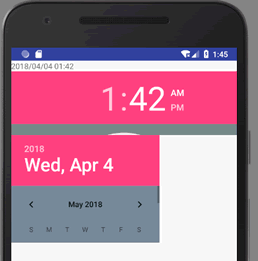
图 1 TimeActivity的运行效果
TimeActivity 使用的布局文件为 time.xml,其内容如下:
1 2 3 4 5 6 7 8 9 10 11 12 13 14 15 16 17 18 19 20 21 22 | <?xml version="1.0" encoding="utf-8"?><LinearLayout xmlns:android="http://schemas.android.com/apk/res/android" android:layout_width="match_parent" android:layout_height="match_parent" android:orientation="vertical"> <TextView android:id="@+id/timeview" android:layout_width="fill_parent" android:layout_height="wrap_content" android:text="DatePicker和TimePicker"/> <TimePicker android:id="@+id/timepicker" android:layout_width="wrap_content" android:layout_height="116dp" android:background="#778888"/> <!--设置背景色为墨绿--> <DatePicker android:id="@+id/datepicker" android:layout_width="271dp" android:layout_height="196dp" android:background="#778899"/></LinearLayout> |
1 2 3 4 5 6 7 8 9 10 11 12 13 14 15 16 17 18 19 20 21 22 23 24 25 26 27 28 29 30 31 32 33 34 35 36 37 38 39 40 41 42 43 44 45 46 47 48 49 50 51 52 53 54 55 56 57 58 59 60 61 62 63 64 65 66 67 68 69 70 71 72 73 74 75 76 77 78 79 80 81 82 83 84 85 | package introduction.android.widgetdemo;import java.util.Calendar;import android.app.Activity;import android.os.Bundle;import android.widget.DatePicker;import android.widget.TextView;import android.widget.TimePicker;public class TimeActivity extends Activity { private TextView textview; private TimePicker timepicker; private DatePicker datepicker; /* 声明日期及时间变量*/ private int year; private int month; private int day; private int hour; private int minute; @Override public void onCreate(Bundle savedInstanceState) { super.onCreate(savedInstanceState); setContentView(R.layout.time); /*获取当前日期及时间 */ Calendar calendar = Calendar.getInstance(); year = calendar.get(Calendar.YEAR); month = calendar.get(Calendar.MONTH); day = calendar.get(Calendar.DAY_OF_MONTH); hour = calendar.get(Calendar.HOUR); minute = calendar.get(Calendar.MINUTE); datepicker = (DatePicker) findViewById(R.id.datepicker); timepicker = (TimePicker) findViewById(R.id.timepicker); /* 设置TextView对象,显示初始日期时间 */ textview = (TextView) findViewById(R.id.timeview); textview.setText(new StringBuilder().append(year).append("/") .append(format(month + 1)).append("/") .append(format(day)).append(" ") .append(format(hour)).append(":") .append(format(minute))); /* 设置OnDateChangedListener()*/ datepicker.init(year, month, day, new DatePicker.OnDateChangedListener() { @Override public void onDateChanged(DatePicker view, int year, int monthOfYear, int dayOfMonth) { // TODO Auto-generated method stub TimeActivity.this.year = year; month = monthOfYear; day = dayOfMonth; textview.setText(new StringBuilder().append(year). append("/").append(format(month + 1)) .append("/").append(format(day)).append(" ") .append(format(hour)).append(":") .append(format(minute))); } }); timepicker.setOnTimeChangedListener(new TimePicker.OnTimeChangedListener() { @Override public void onTimeChanged(TimePicker view, int hourOfDay, int minute) { // TODO Auto-generated method stub hour = hourOfDay; TimeActivity.this.minute = minute; textview.setText(new StringBuilder().append(year) .append("/").append(format(month + 1)) .append("/").append(format(day)).append(" ") .append(format(hour)).append(":") .append(format(minute))); } }); } private String format(int time) { String str = "" + time; if (str.length() == 1) str = "0" + str; return str; }} |
当更改 DatePicker 组件中的日期时,会触发 DatePicker 的 OnDateChange() 事件;
当修改 TimePacker 的时间时,会触发 TimePacker 的 OnDateChange() 事件。
由本实例可见,DatePicker 实现 OnDateChangedListener 监听器的方法与 TimePicker 实现 setOnTimeChangedListener 监听器的方法有所类似。
DatePicker 用 init() 方法设定年、月、日的同时设定监听器,而 TimePicker 使用 setOnTimeChangedListener() 直接设定。
